風云PDF編輯器快速查找文字內容的方法
時間:2023-05-12 11:51:04作者:極光下載站人氣:11
風云pdf編輯器是一款很不錯的PDF文檔編輯軟件,通過該軟件可以將自己需要的PDF文檔進行修改和編輯,并且該軟件提供的功能是非常豐富的,比如當你需要在文檔中查找到自己需要的文字內容時,那么你可以直接通過查找功能進行快速查找就好了,你可以通過高級查找和直接查找兩個選項進行操作,如果你想要查找的內容比較多,那么就需要使用高級查找,如果比較少的情況下,選擇直接查找比較快速一點,下方是關于如何使用風云PDF編輯器快速查找文字內容的具體操作方法,如果你需要的情況下可以看看方法教程,希望對大家有所幫助。
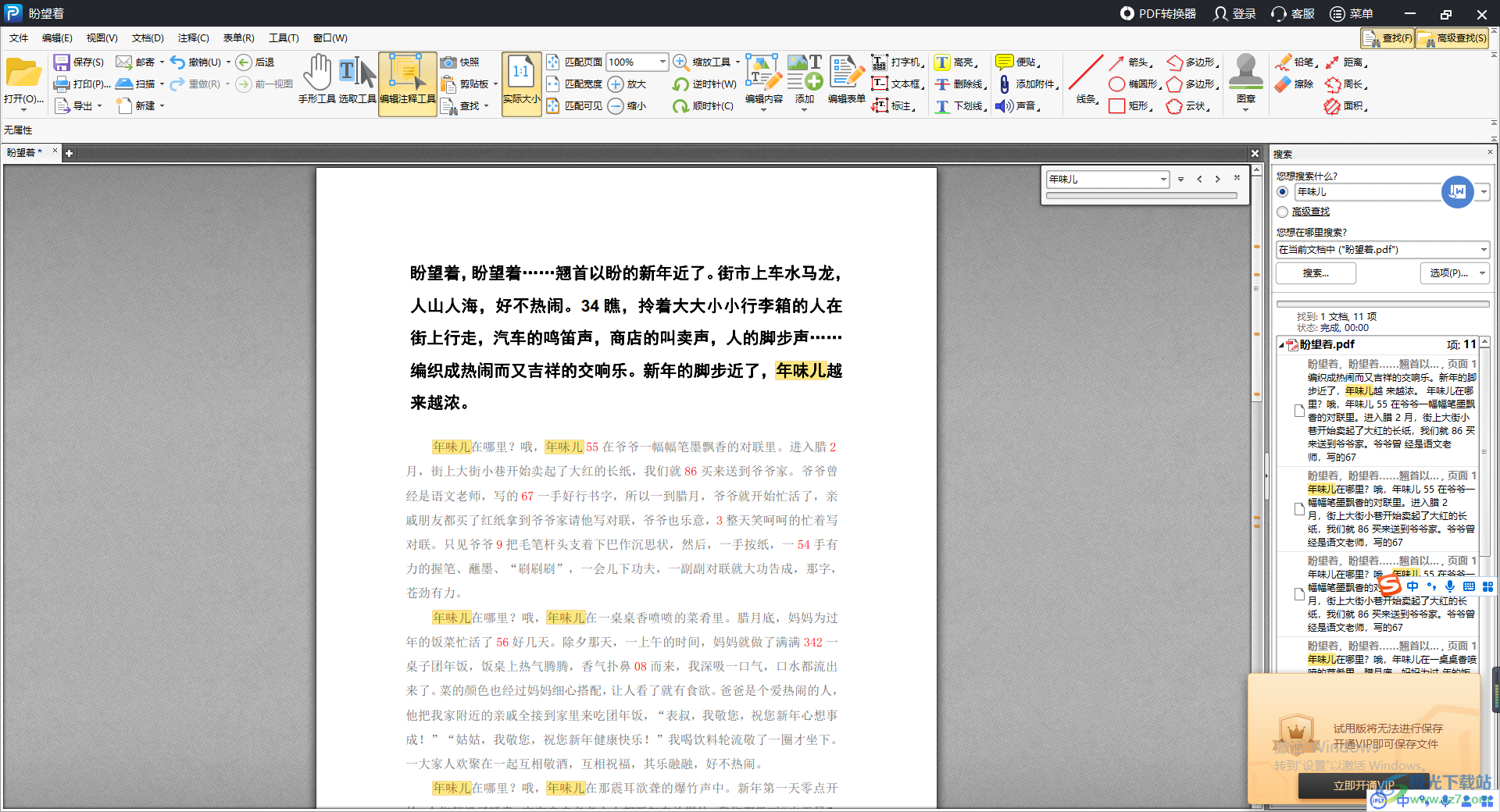
方法步驟
1.雙擊打開風云PDF編輯器,在打開的窗口中選擇【打開PDF文件】選項。
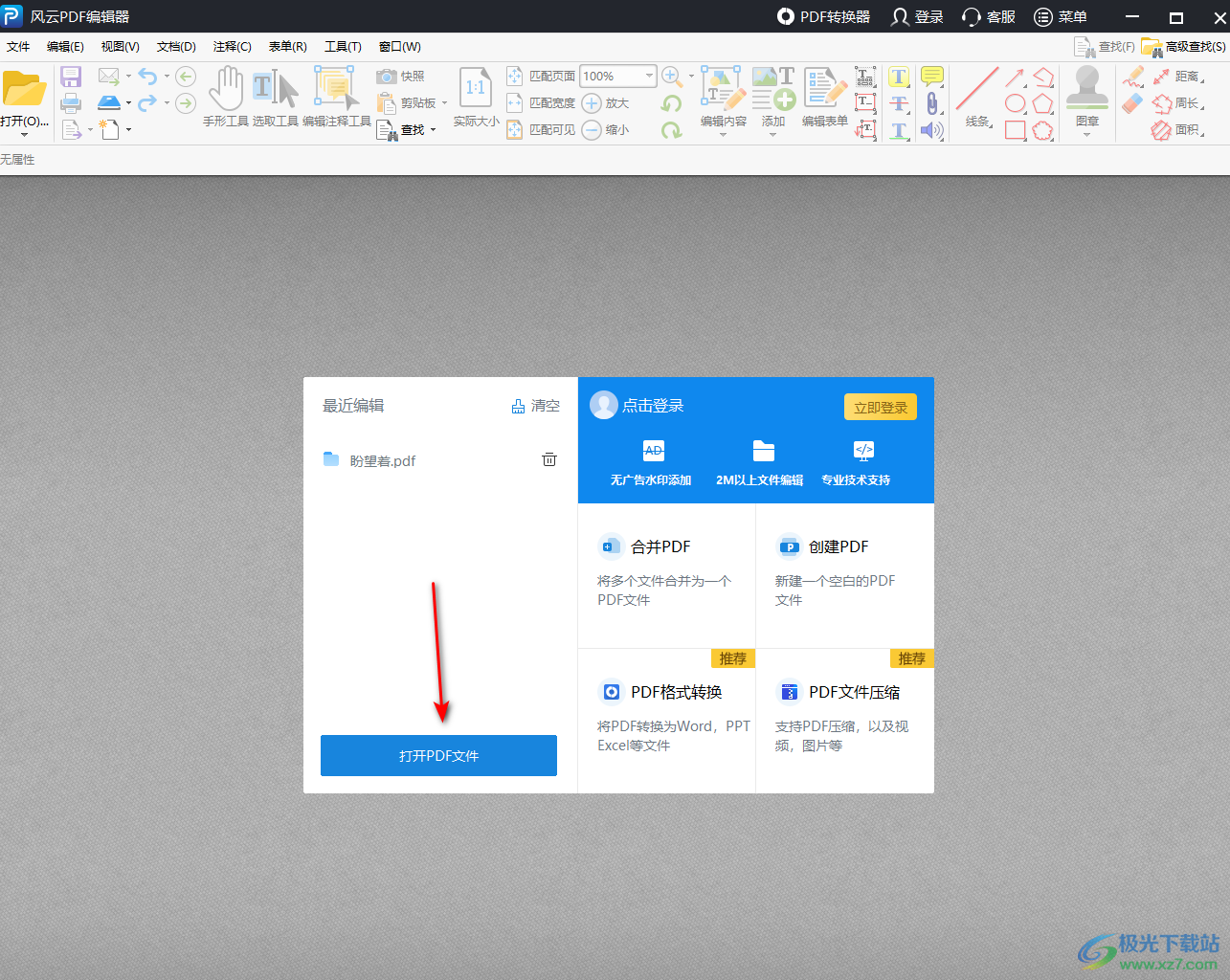
2.接著我們就會進入到本地文件夾頁面中,將我們存放PDF文件的文件夾打開,選擇自己需要編輯和修改的PDF文件,如圖所示。
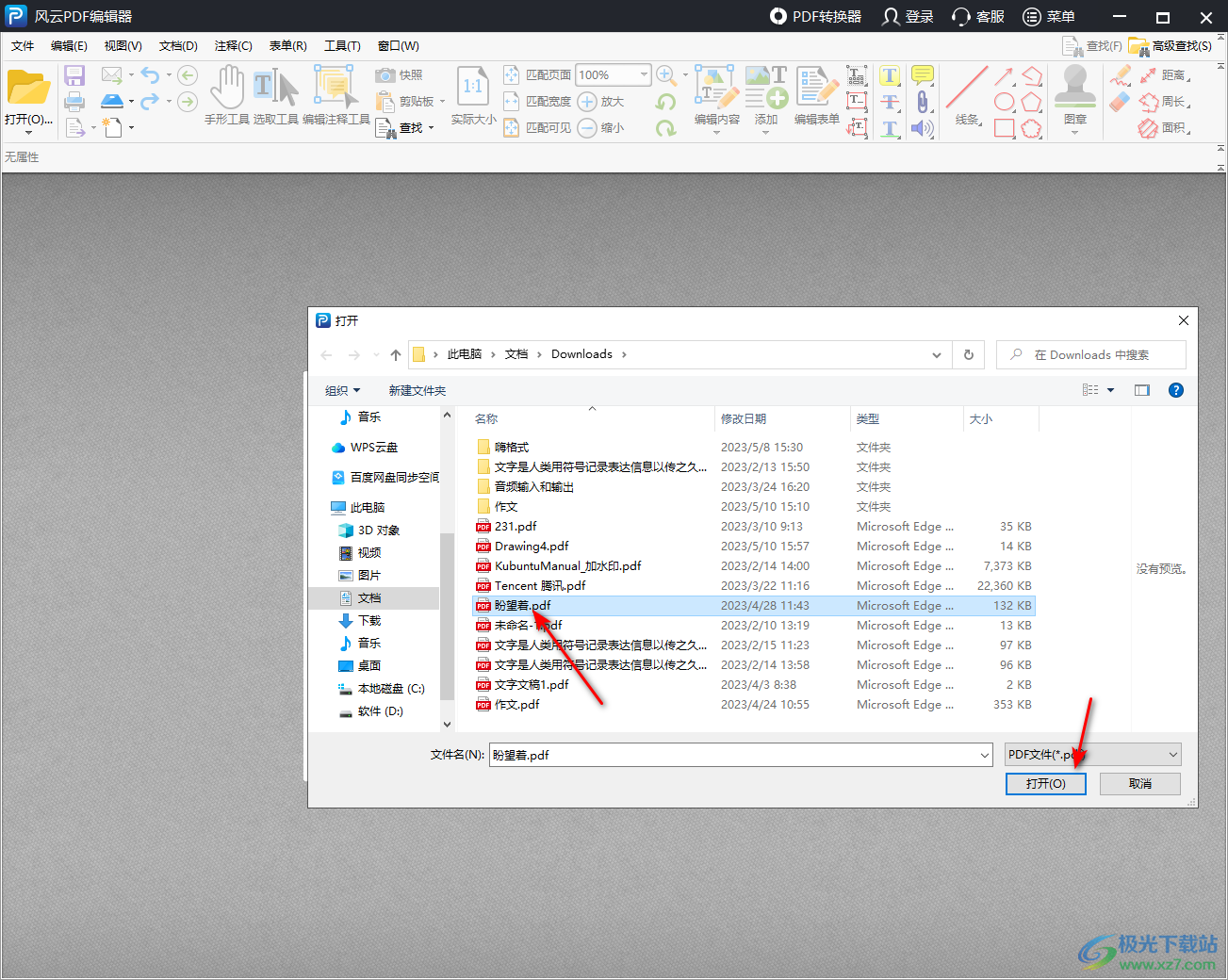
3.添加好文檔之后,將鼠標定位到工具欄中的【查找】的位置,在打開的下拉選項中選擇【查找】選項。
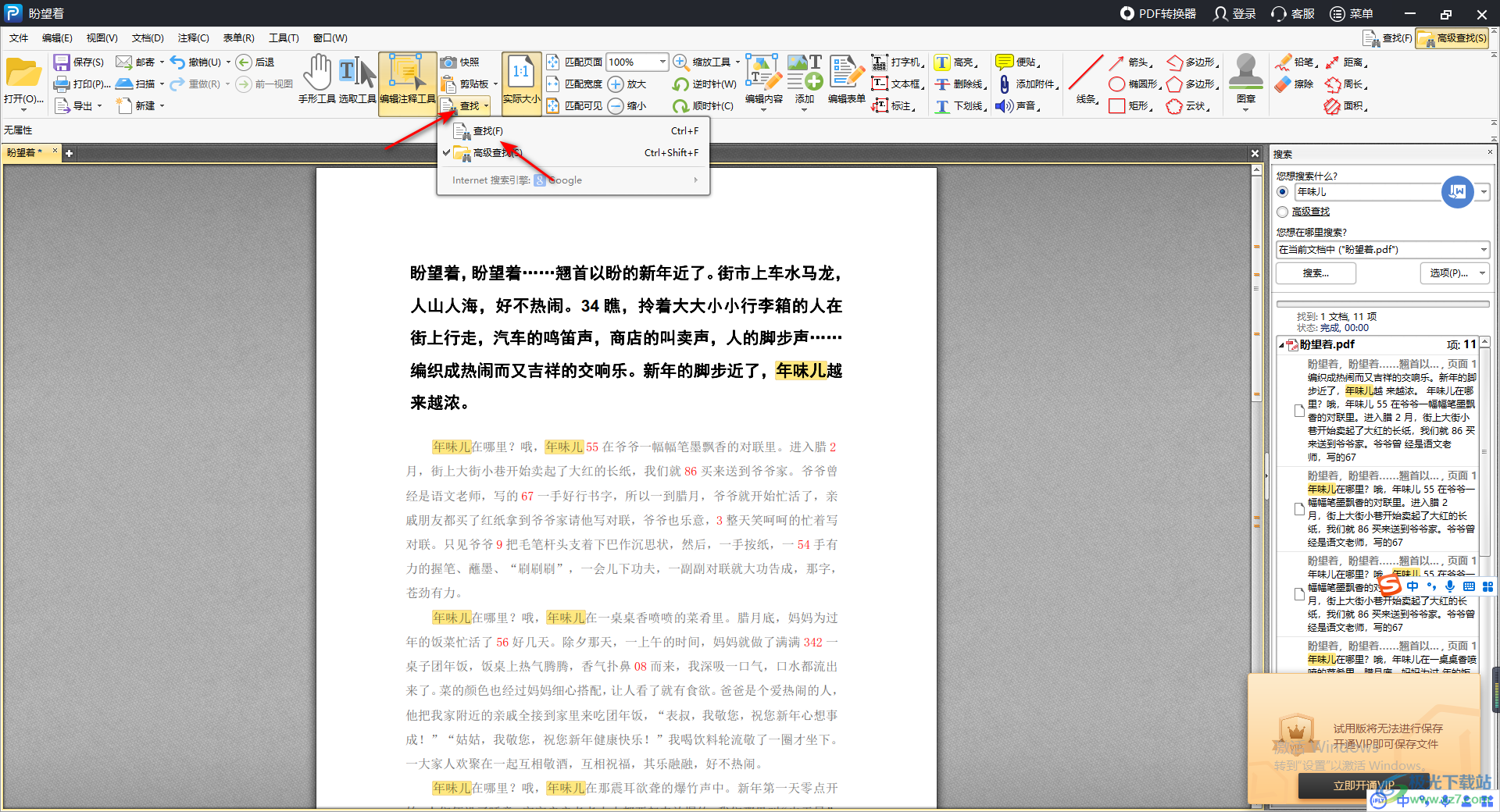
4.這時在右側就會出現一個查找的編輯框,在框中輸入自己需要查找的內容即可,然后點擊向右的箭頭圖標。
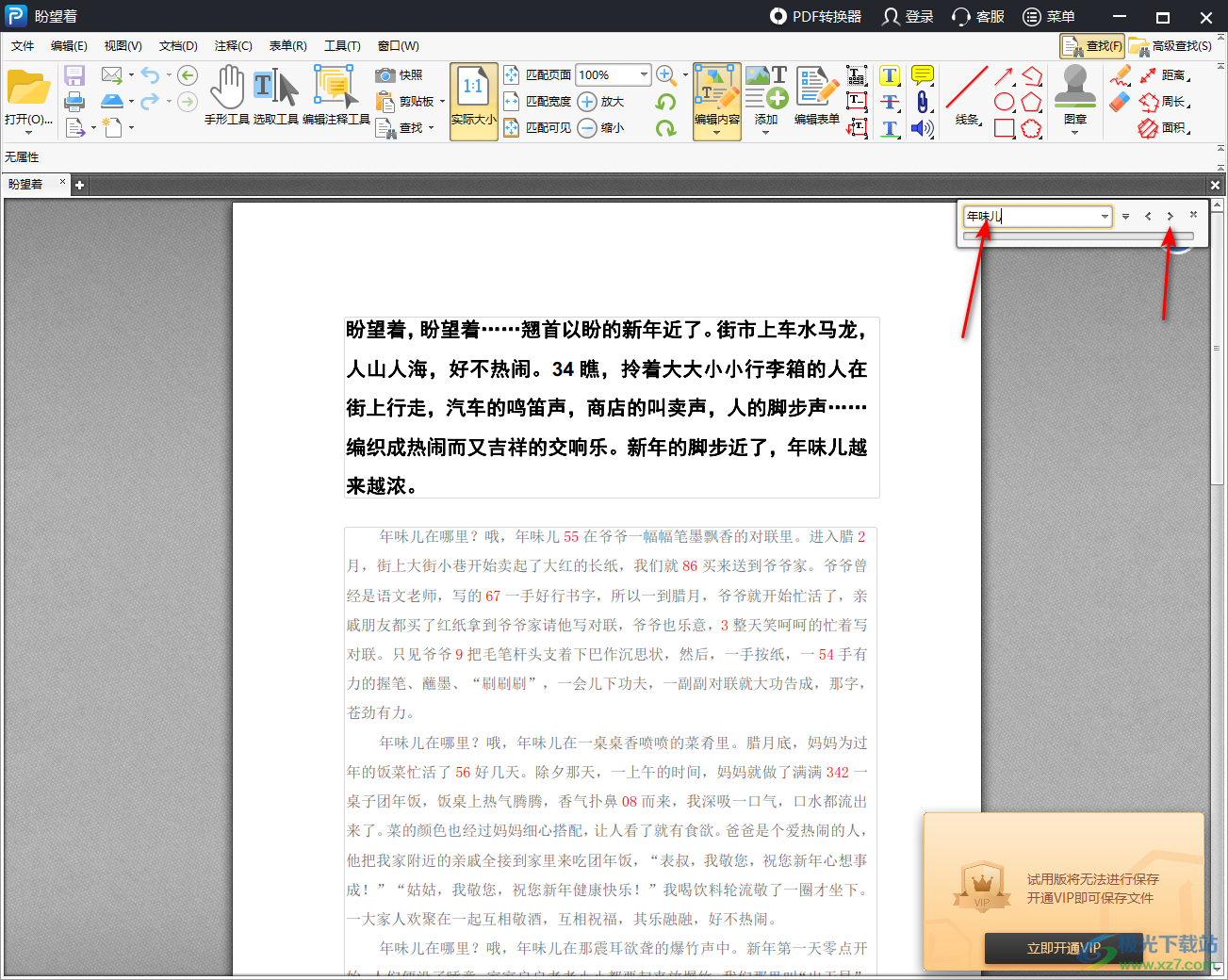
5.這時我們想要查找的文字內容就會有一個顏色標記出來,并且查找的內容全部都會顯示出來,如圖所示。
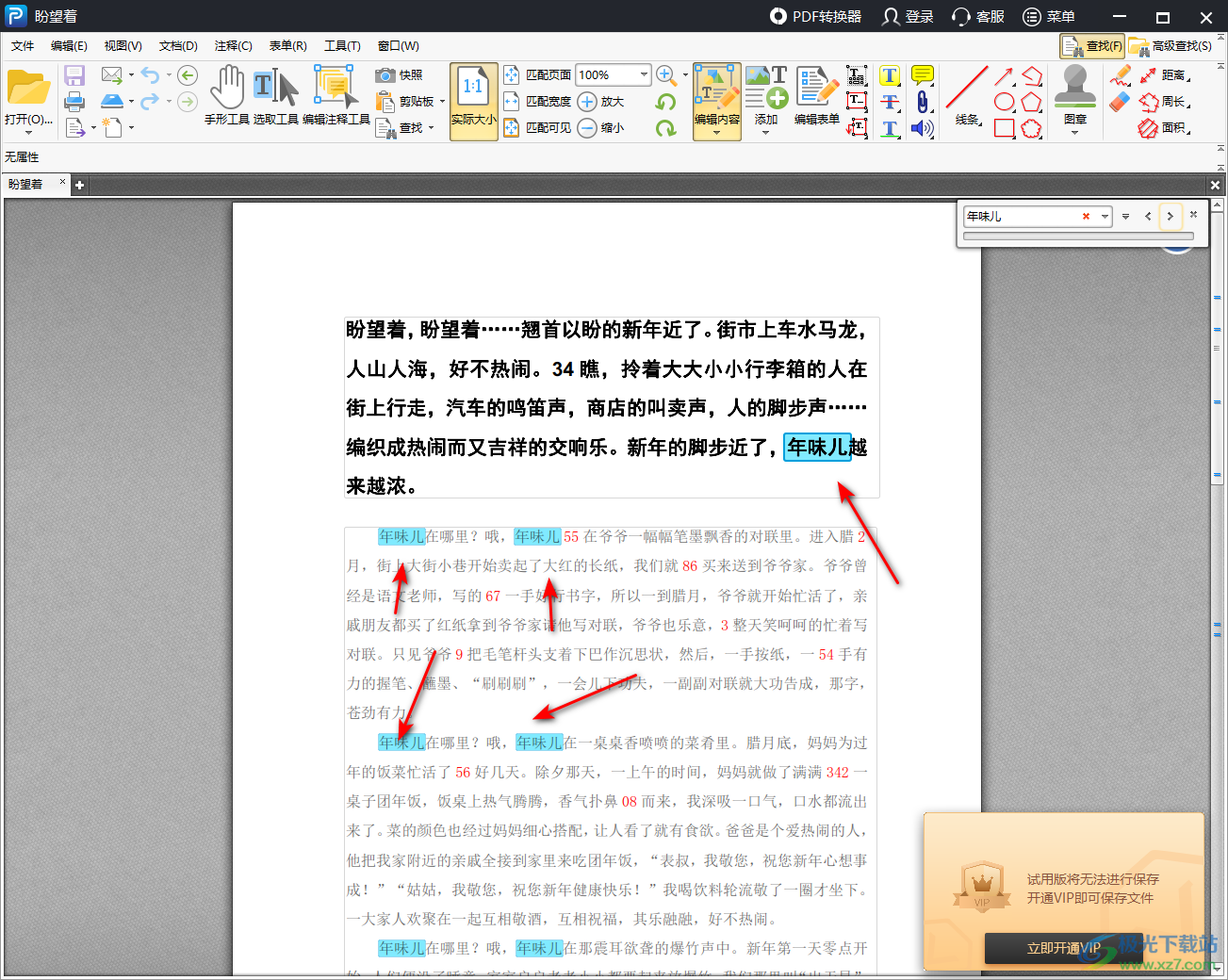
6.此外,你可以點擊右側查找編輯框旁邊的向下的圖標按鈕,在下拉選項中你可以設置一下條件進行查找內容,比如你需要查找一個小寫的字母,那么你可以點擊【區分大小寫】勾選上,那么在查找的時候,就只會查找到小寫的字母。
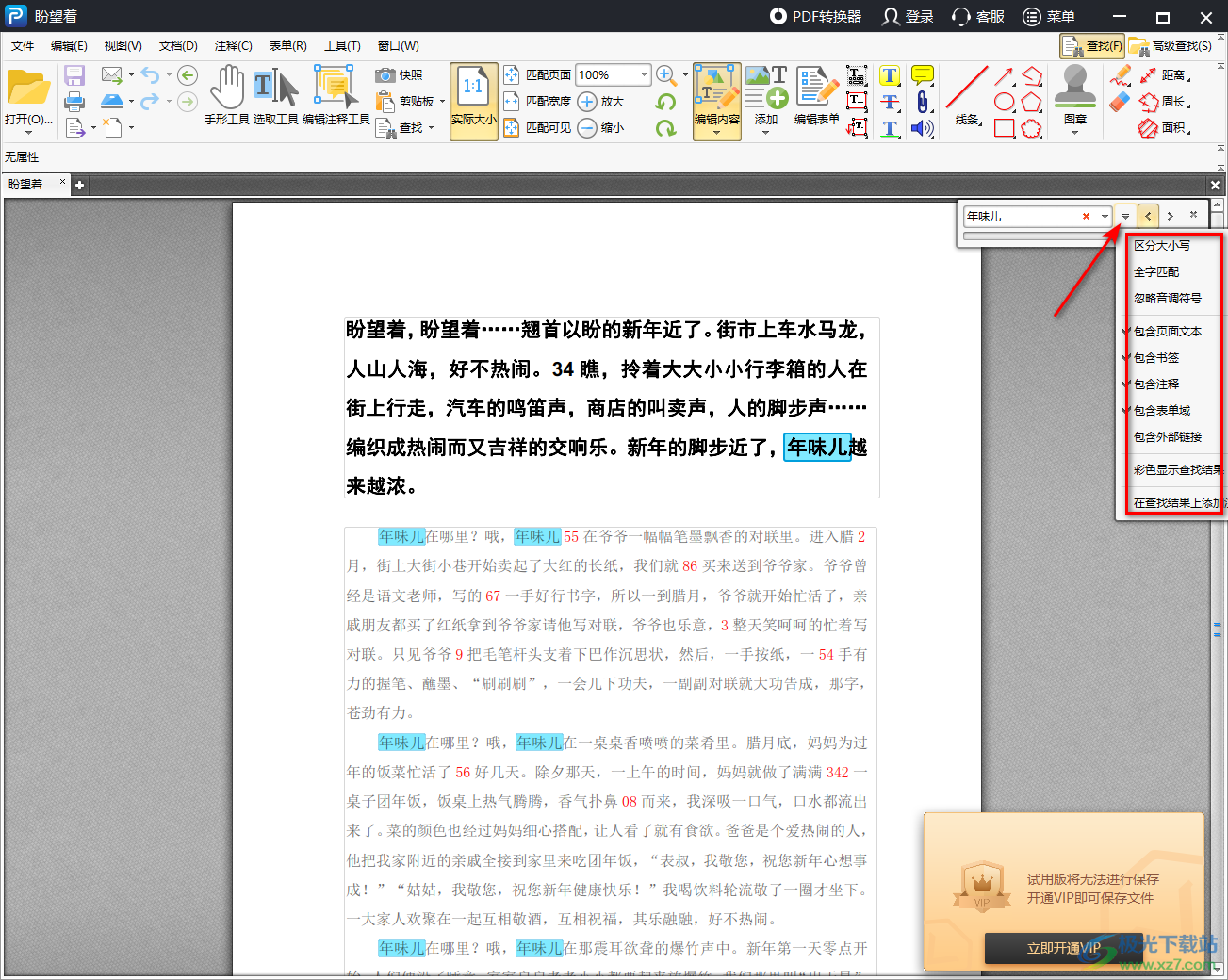
7.如果你選擇高級查找選項,那么同樣會在右側彈出一個搜索的窗口,當你輸入自己需要的內容之后,點擊【搜索】按鈕即可快速的查找,查找的內容會顯示在右側的文檔中,左側的文檔同樣會顯示出來,并且你在右側還可以選擇自己需要查找文字的文檔,如圖所示。

8.點擊右側的【選項】按鈕,同樣可以設置搜索條件進行查找內容。
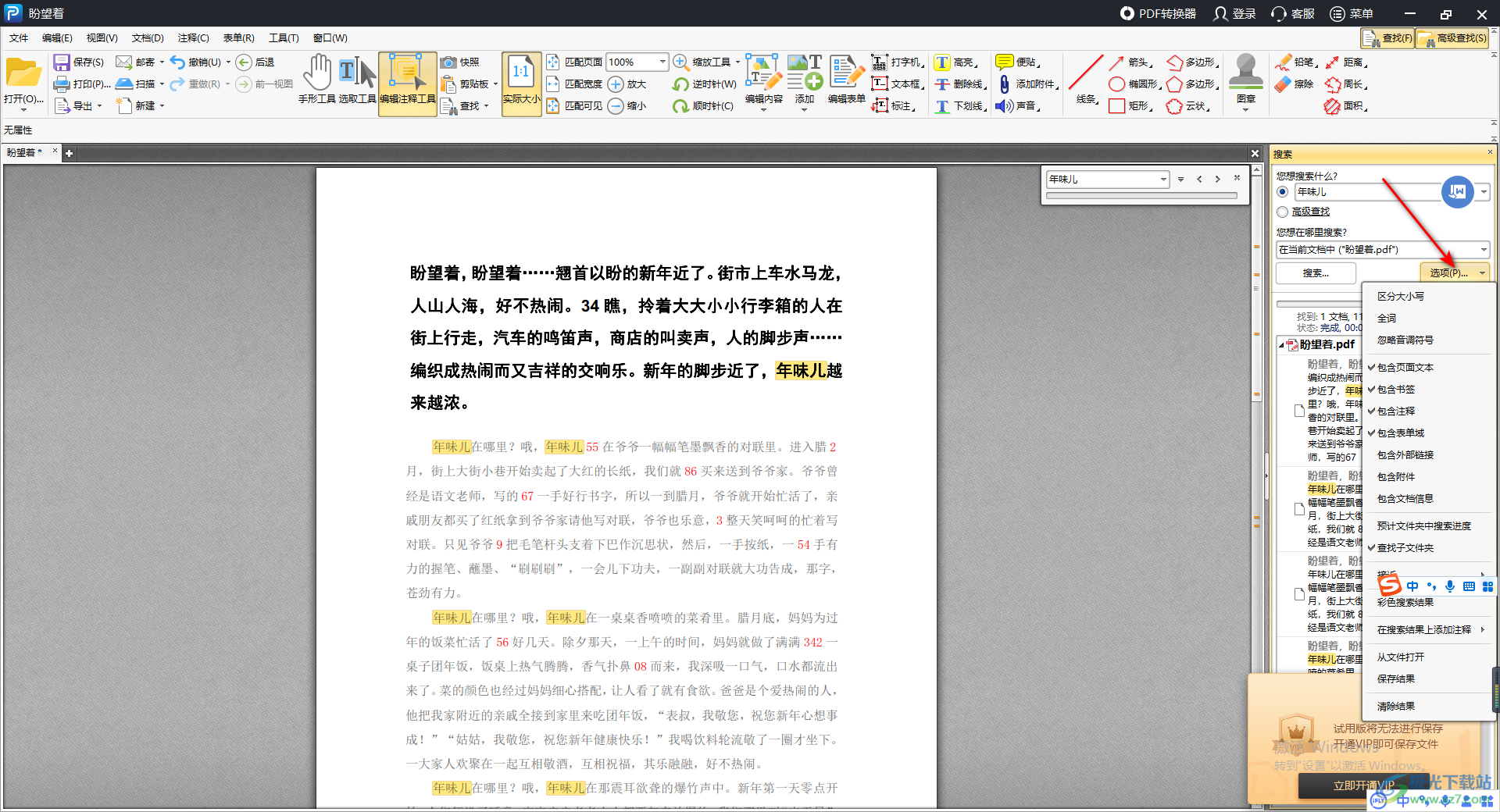
以上就是關于如何使用風云PDF編輯器查找內容的具體操作方法,當你在使用風云PDF編輯器進行文字的編輯時,想要快速的查找到自己需要的文字內容,那么通過工具欄中的查找功能就可以實現,感興趣的話可以操作試試。
相關下載
熱門閱覽
- 1百度網盤分享密碼暴力破解方法,怎么破解百度網盤加密鏈接
- 2keyshot6破解安裝步驟-keyshot6破解安裝教程
- 3apktool手機版使用教程-apktool使用方法
- 4mac版steam怎么設置中文 steam mac版設置中文教程
- 5抖音推薦怎么設置頁面?抖音推薦界面重新設置教程
- 6電腦怎么開啟VT 如何開啟VT的詳細教程!
- 7掌上英雄聯盟怎么注銷賬號?掌上英雄聯盟怎么退出登錄
- 8rar文件怎么打開?如何打開rar格式文件
- 9掌上wegame怎么查別人戰績?掌上wegame怎么看別人英雄聯盟戰績
- 10qq郵箱格式怎么寫?qq郵箱格式是什么樣的以及注冊英文郵箱的方法
- 11怎么安裝會聲會影x7?會聲會影x7安裝教程
- 12Word文檔中輕松實現兩行對齊?word文檔兩行文字怎么對齊?

網友評論